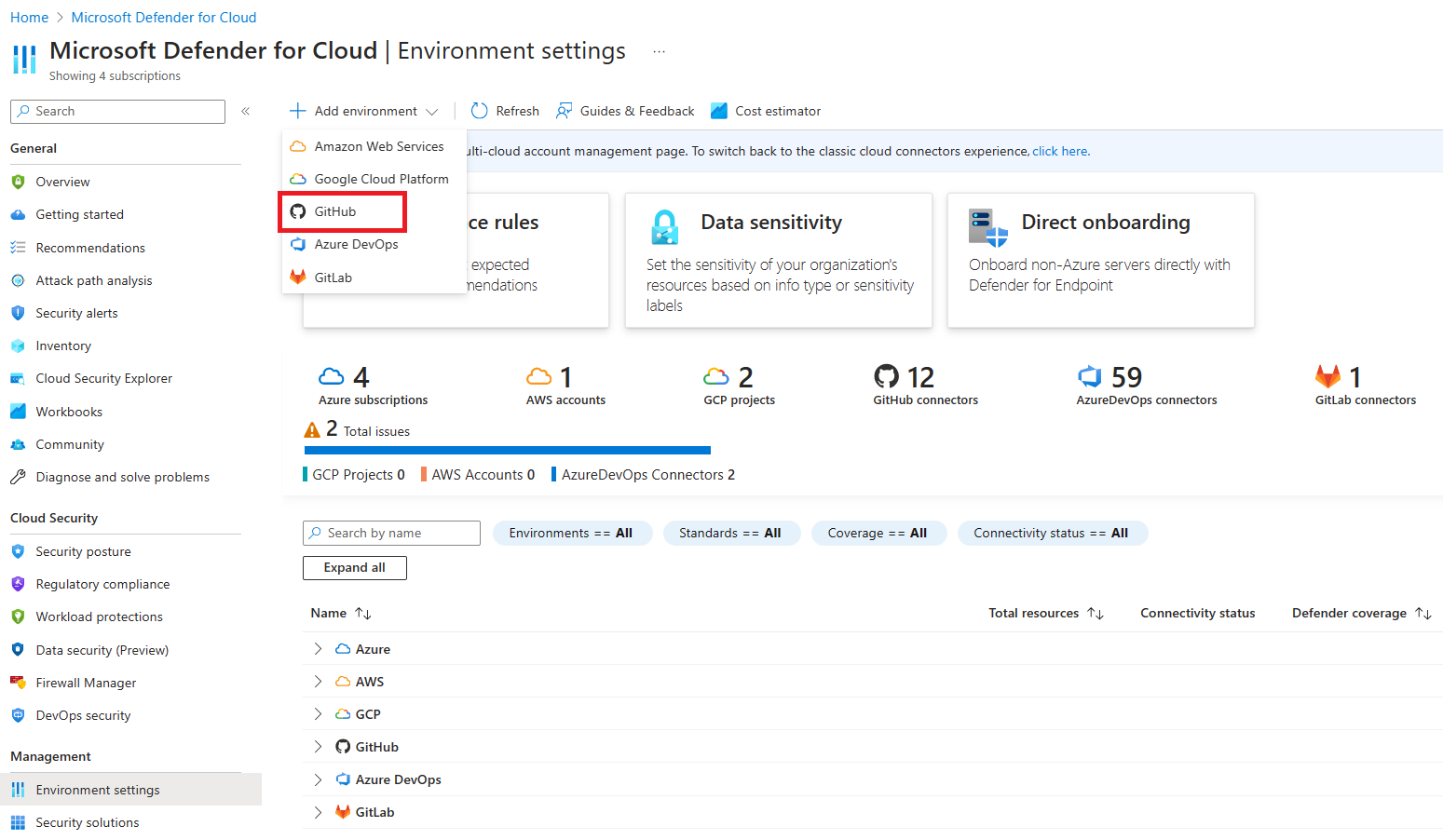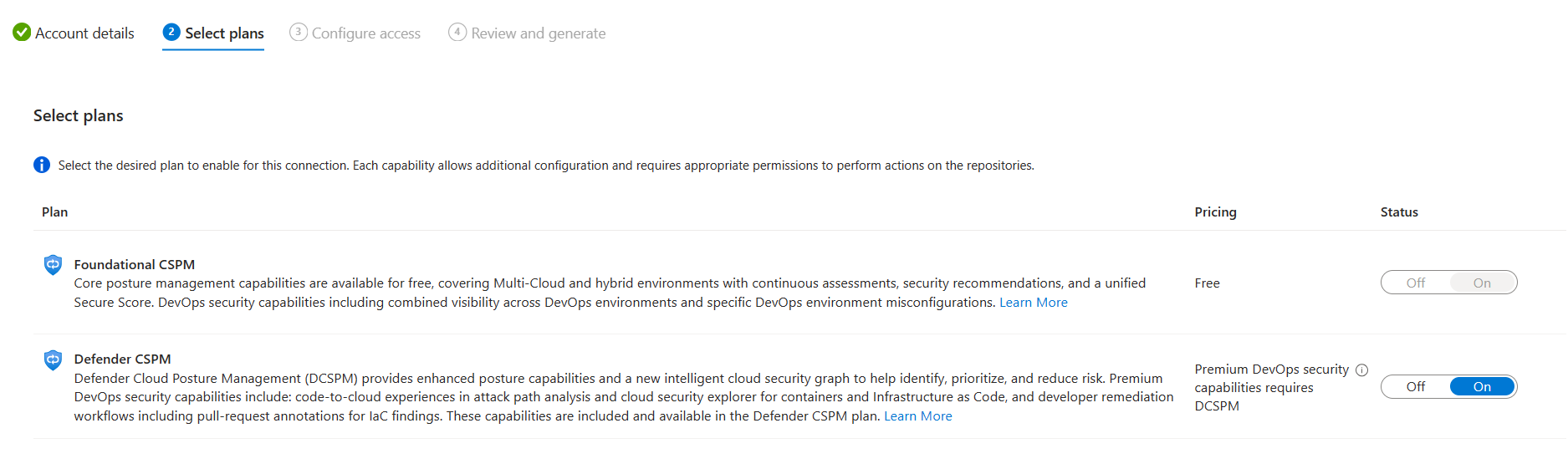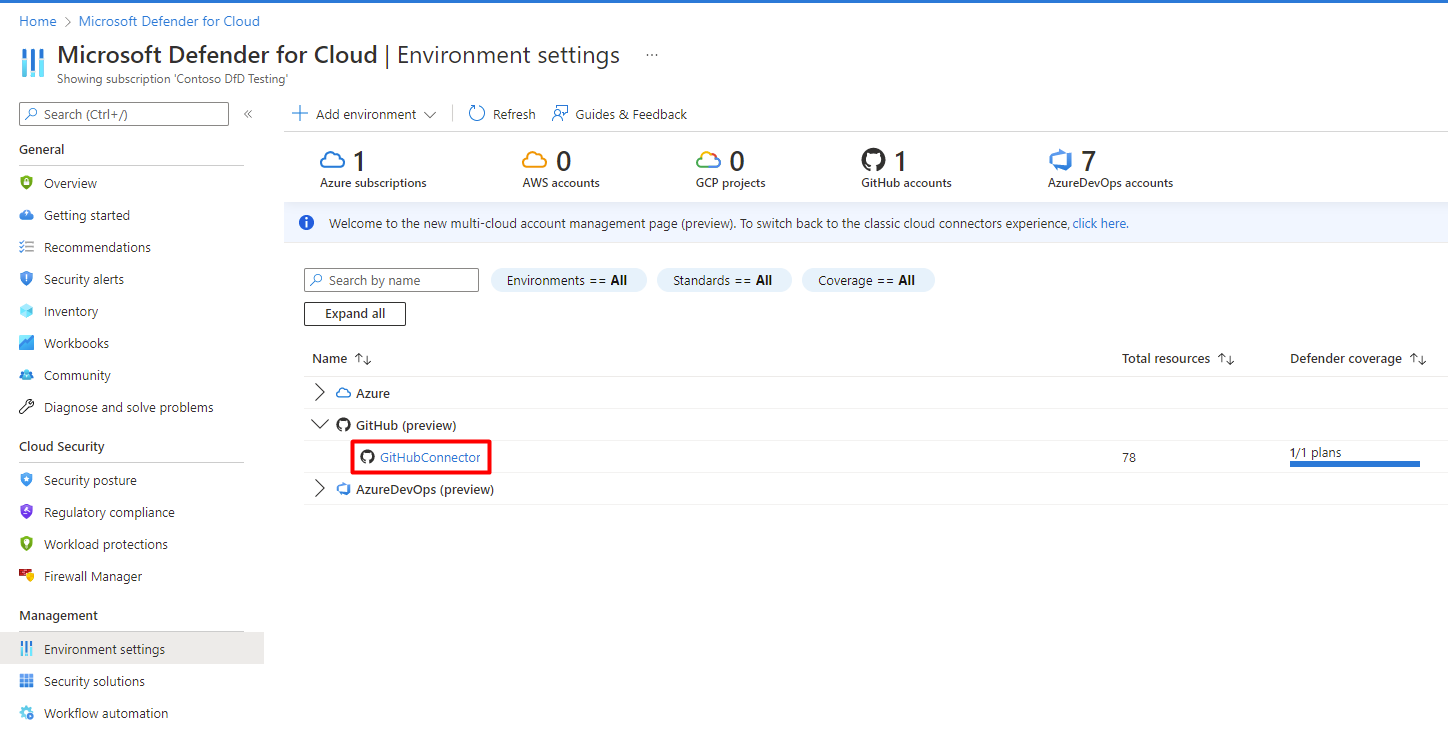Rychlý start: Připojení prostředí GitHubu do Microsoft Defenderu pro cloud
V tomto rychlém startu propojíte organizace GitHubu na stránce Nastavení prostředí v Programu Microsoft Defender for Cloud. Tato stránka poskytuje jednoduché prostředí pro onboarding pro automatickou konfiguraci úložišť GitHubu.
Propojením organizací GitHubu s Defenderem pro cloud rozšiřujete možnosti zabezpečení Defenderu for Cloud na prostředky GitHubu. Patří k nim:
Základní funkce správy stavu zabezpečení cloudu (CSPM): Stav zabezpečení GitHubu můžete vyhodnotit prostřednictvím doporučení zabezpečení specifických pro GitHub. Můžete se také dozvědět o všech doporučeních pro prostředky GitHubu .
Funkce CSPM v programu Defender: Zákazníci programu Defender CSPM obdrží kód do cloudových kontextových cest útoku, posouzení rizik a přehledů pro identifikaci nejdůležitějších slabých míst, které útočníci můžou použít k narušení jejich prostředí. Připojení úložiště GitHubu umožňuje kontextovat zjištění zabezpečení DevOps s vašimi cloudovými úlohami a identifikovat původ a vývojáře pro včasné nápravy. Další informace najdete v tématu Identifikace a analýza rizik v celém prostředí.
Požadavky
K dokončení tohoto rychlého startu je potřeba:
Účet Azure s onboardedem Defenderu pro Cloud. Pokud ještě nemáte účet Azure, vytvořte si ho zdarma.
GitHub Enterprise s povoleným GitHub Advanced Security pro hodnocení stavu tajných kódů, závislostí, chybných konfigurací IaC a analýzy kvality kódu v úložištích GitHub.
Dostupnost
| Aspekt | Detaily |
|---|---|
| Stav vydání: | Obecná dostupnost. |
| Ceny: | Informace o cenách najdete na stránce s cenami Defenderu pro cloud . |
| Požadovaná oprávnění: | Účet Správa istrator s oprávněními pro přihlášení k webu Azure Portal. Přispěvatel pro vytvoření konektoru v předplatném Azure Vlastník organizace na GitHubu |
| Podporované verze GitHubu: | GitHub Free, Pro, Team a Enterprise Cloud |
| Oblasti a dostupnost: | Informace o podpoře a dostupnosti funkcí najdete v části Podpora a požadavky oblasti. |
| Mraky: |  Obchodní Obchodní  National (Azure Government, Microsoft Azure provozovaný společností 21Vianet) National (Azure Government, Microsoft Azure provozovaný společností 21Vianet) |
Poznámka:
Roli Čtenář zabezpečení je možné použít v oboru konektoru Skupiny prostředků nebo GitHubu, aby se zabránilo nastavení vysoce privilegovaných oprávnění na úrovni předplatného pro čtení posouzení stavu zabezpečení DevOps.
Připojení účtu GitHub
Připojení účtu GitHubu k Microsoft Defenderu pro cloud:
Přihlaste se k portálu Azure.
Přejděte do Microsoft Defenderu pro nastavení cloudového>prostředí.
Vyberte Přidat prostředí.
Vyberte GitHub.
Zadejte název (limit 20 znaků) a vyberte předplatné, skupinu prostředků a oblast.
Předplatné je umístění, kde Defender for Cloud vytváří a ukládá připojení GitHubu.
Vyberte Další: vyberte plány. Nakonfigurujte stav plánu CSPM v programu Defender pro váš konektor GitHubu. Přečtěte si další informace o csPM Defenderu a přečtěte si informace o podpoře a požadavcích pro prémiové funkce zabezpečení DevOps.
Vyberte Další: Konfigurovat přístup.
Výběrem možnosti Autorizovat udělte předplatnéMu Azure přístup k úložištím GitHubu. V případě potřeby se přihlaste pomocí účtu, který má oprávnění k úložištím, která chcete chránit.
Pokud po autorizaci počkáte příliš dlouho na instalaci aplikace GitHubu pro zabezpečení DevOps, vyprší časový limit relace a zobrazí se chybová zpráva.
Vyberte volbu Instalovat.
Vyberte organizace pro instalaci aplikace GitHub. Doporučujeme udělit přístup ke všem úložištím , abyste zajistili, že Defender for Cloud dokáže zabezpečit celé prostředí GitHubu.
Tento krok uděluje defenderu pro cloud přístup k vybraným organizacím.
V případě organizací vyberte jednu z následujících možností:
- Vyberte všechny existující organizace pro automatickou konfiguraci všech úložišť v organizacích GitHubu, ve kterých je nainstalovaná aplikace GitHub pro zabezpečení DevOps.
- Vyberte všechny existující a budoucí organizace , aby automaticky rozpoznály všechna úložiště v organizacích GitHubu, kde je nainstalovaná aplikace GitHubu zabezpečení DevOps, a budoucí organizace, ve kterých je nainstalovaná aplikace GitHubu zabezpečení DevOps.
Vyberte Další: Zkontrolovat a vygenerovat.
Vyberte Vytvořit.
Po dokončení procesu se konektor GitHubu zobrazí na stránce nastavení prostředí.
Defender pro cloudovou službu automaticky zjistí organizace, ve kterých jste nainstalovali aplikaci GitHub pro zabezpečení DevOps.
Poznámka:
Aby se zajistily správné funkce pokročilých funkcí stavu DevOps v Defenderu pro cloud, můžete do tenanta Azure, ve které vytváříte konektor, připojit pouze jednu instanci organizace GitHubu.
Po úspěšném nasazení budou prostředky DevOps (např. úložiště, buildy) k dispozici na stránkách zabezpečení Inventory a DevOps. Zobrazení prostředků může trvat až 8 hodin. Doporučení ke kontrole zabezpečení můžou vyžadovat další krok ke konfiguraci kanálů. Intervaly aktualizace pro zjištění zabezpečení se liší podle doporučení a podrobností najdete na stránce Doporučení.
Další kroky
- Přečtěte si o zabezpečení DevOps v Defenderu pro cloud.
- Zjistěte, jak nakonfigurovat akci GitHubu Microsoft Security DevOps.